Cómo compartir el acceso a HomeKit con familiares, compañeros de habitación e invitados

¿De qué sirve tener una casa del futuro si los miembros de su familia, compañeros de habitación o invitados no pueden aprovechar todas las ventajas? sus características? Comparta el ambiente futuro-es-ahora permitiendo que su cuenta iCloud controle sus luces inteligentes, termostato y más.
¿Por qué querría hacer esto?
RELACIONADO: ¿Qué es Apple HomeKit?
HomeKit es el marco que une todos los diversos accesorios HomeKit en la creciente variedad de productos smarthome aprobados por Apple. Si ha actualizado partes de su hogar para aprovechar los accesorios compatibles con HomeKit, como las bombillas inteligentes, un termostato inteligente, cerraduras inteligentes o similares, entonces es natural que desee que sus familiares, compañeros de habitación o invitados se llenen por completo. utilícelos también.
Sin embargo, por defecto, la única persona que puede controlar todos los accesorios HomeKit es la persona que configuró el sistema; el control administrativo está vinculado a su inicio de sesión de iCloud. Como tal, si desea otorgar acceso a cualquier otra persona en su hogar, deberá invitarlos y autorizar su cuenta de iCloud. El proceso de agregar y eliminar usuarios invitados es, afortunadamente, bastante simple si sabes dónde buscar.
Una vez que hayas autorizado su cuenta de iCloud, pueden usar aplicaciones y Siri para controlar los dispositivos inteligentes de tu hogar al igual que tú, emitir comandos como "Hey Siri, configure el termostato a 72 grados", "Configure la escena para la noche de película" o utilice cualquier otro comando o aplicación compatible con sus accesorios.
Si está aquí porque ya utilizó HomeKit y compartió su sistema HomeKit pero todo parece estar fuera de lugar, no se preocupe, no se está volviendo loco. Entre iOS 9 e iOS 10, Apple movió la mayoría de las configuraciones de HomeKit del menú de configuración de iOS a la nueva aplicación de inicio.
Lo que necesitará
RELACIONADO: Cómo restablecer sus dispositivos HomeKit y configuración
Antes de saltar al proceso de configuración real, tómese un momento para asegurarse de tener todo listo. Necesitará al menos un accesorio HomeKit instalado y configurado (si está de humor comercial, no podemos decir suficientes cosas buenas sobre el nuevo sistema Philips Hue compatible con HomeKit).
Aparte de eso, usted ' Necesitaré la ID de iCloud de la persona que desea agregar, y ellos necesitarán un iPhone o iPad con iOS 10. Además, si quieren un control más detallado de los accesorios de smarthome, necesitarán copias de todas las aplicaciones relevantes. usado para controlarlos (como la aplicación Philips Hue, para seguir nuestro ejemplo). Nos referiremos a eso más en la sección "Cómo pueden los huéspedes usar su HomeKit House" a continuación.
Finalmente, el único inconveniente real con el que probablemente se tope es si accidentalmente ha configurado a alguien más como administrador. (por ejemplo, configura tu equipo HomeKit en el iPad de tu hijo y ahora está vinculado a su cuenta de iCloud). En tales casos, deberá restablecer su configuración de HomeKit y volver a configurarla desde su dispositivo para que sea el administrador.
Cómo invitar a alguien a su HomeKit Home
Una vez que haya marcado la lista en el sección anterior, agregar a alguien a su sistema HomeKit es fácil. En aras de la brevedad y la claridad de ahora en adelante, nos referiremos a cualquier persona que agregue a su sistema HomeKit como usuario invitado.
Tome un dispositivo iOS conectado a la cuenta iCloud del administrador HomeKit y abra el Inicio app.
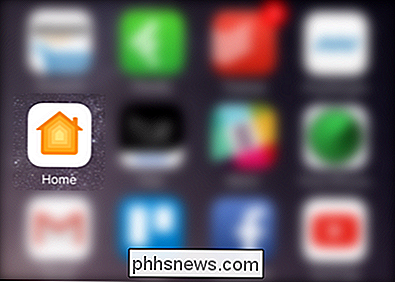
Dentro de la aplicación de inicio, toque el icono de la flecha pequeña en la esquina superior izquierda de la pantalla para acceder a la configuración de HomeKit.

Si solo tiene un HomeKit en casa, estará en el valor predeterminado "Inicio "Ver (o lo que sea que hayas llamado tu casa). Si tiene varias casas habilitadas para HomeKit, tómese un momento para seleccionar la que desea compartir. Una vez que esté buscando la casa correcta, busque la entrada "Personas" y seleccione "Invitar".
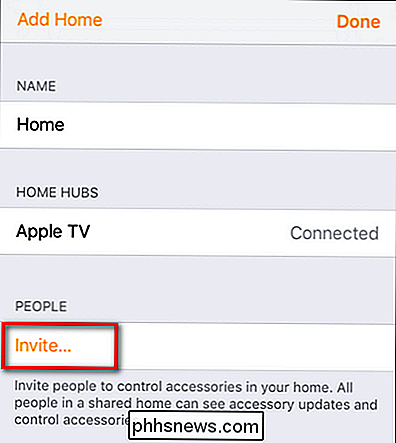
En la siguiente pantalla "Agregar personas", podrá explorar su lista de contactos, ingresar manualmente un correo electrónico dirección, o, como se ve a continuación, elija convenientemente de personas que ya son un miembro de su plan Apple Family Sharing. Seleccione tantas personas como desee (puede invitar a más de una persona a la vez) y luego seleccione "Enviar invitación" en la esquina superior derecha.
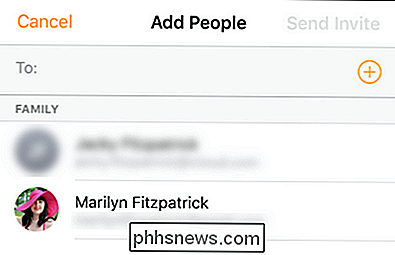
De vuelta en la página principal de configuración del hogar, verá su invitación pendiente.
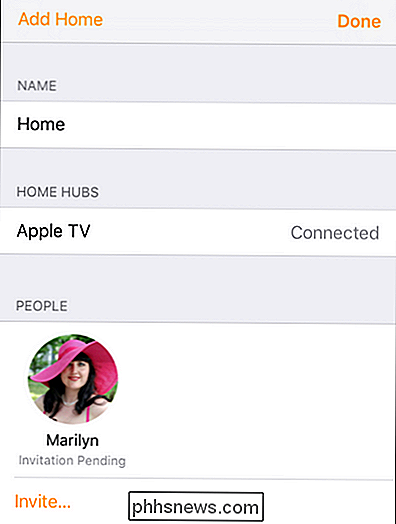
Hay algunos ajustes menores que debemos modificar para nuestros usuarios invitados, pero deben aceptar su invitación antes de que podamos alternarlos. Miremos ese paso ahora.
Cómo aceptar una invitación de HomeKit
En el dispositivo iOS del usuario invitado, recibirán una notificación para alertarlos sobre la invitación.
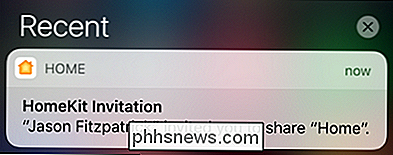
No se preocupe si se salta la notificación, pueden abrir la aplicación de Inicio con la misma facilidad y tocar en el mismo ícono de Configuración que usamos para enviar la invitación en primer lugar. Una vez que hacen clic en la notificación o en el icono de configuración, se les pedirá que acepten la invitación.
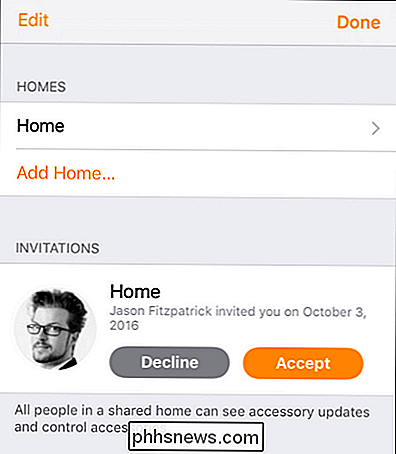
Una vez que se acepta la invitación, el usuario tiene acceso completo a la página de inicio de HomeKit compartida. Antes de sumergirnos en el uso de la casa HomeKit como invitado, hay un poco de orden en orden.
Poniendo orden en la lista de casas
Hay una pequeña peculiaridad que tus usuarios invitados seguramente notarán de inmediato. Todos los dispositivos con iOS 10 tienen un conjunto de "Inicio" predeterminado en la aplicación de inicio, incluso si el usuario nunca ha usado HomeKit antes y el inicio de sesión como invitado en su hogar es su primera y única experiencia. Esto puede generar confusión porque luego tendrán dos entradas para "Inicio": su "Casa" predeterminada y luego la "Casa (Invitado)" para su hogar (o lo que sea que haya llamado su casa, como "Brentwood (Invitado) ".
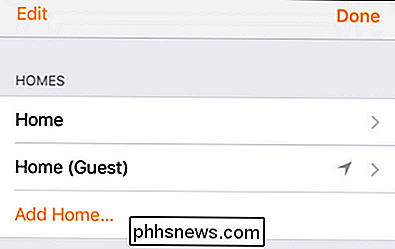
Además, la aplicación de inicio quiere establecer de forma predeterminada lo que cree que es su casa de HomeKit" real ", lo que significa que sus usuarios invitados se encontrarán con frecuencia cambiando del" Inicio "fantasma al hogar que son invitados. in.
Obviamente, si su usuario invitado es un invitado temporal que realmente tiene su propia casa HomeKit para volver, no se meta con su configuración ni le sugiera que elimine nada. Sin embargo, si sus "invitados" son su cónyuge e hijos que viven en su hogar a tiempo completo, entonces tiene sentido ordenarlos.
En el menú Configuración del dispositivo del usuario invitado, diríjase a "Casas" y luego seleccione la entrada para el valor predeterminado fantasma "Inicio" Después de seleccionarlo, desplácese hasta la parte inferior y toque "Eliminar inicio".
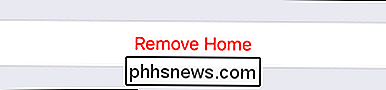
El simple acto de purgar la p hantom home hará la vida mucho más fácil para sus usuarios invitados más permanentes.
Cómo pueden los invitados usar su HomeKit House
La funcionalidad de HomeKit, afortunadamente, ha recorrido un largo camino desde su lanzamiento, y los cambios en iOS 10 hacen que HomeKit más fácil de usar para todos, especialmente para los huéspedes.
Históricamente, tenía que descargar cada aplicación smarthome para su equipo smarthome e instalarla en el teléfono del usuario invitado. Esto significaba que si usabas la aplicación Philips Hue para controlar las luces, entonces ellas necesitaban hacer lo mismo(junto con cada otra aplicación smarthome que usabas). Si bien aún pueden hacerlo si lo desean, no es necesario.
Ahora, cada dispositivo con iOS 10 viene con la aplicación Home, que puede funcionar como un tablero smarthome todo en uno.
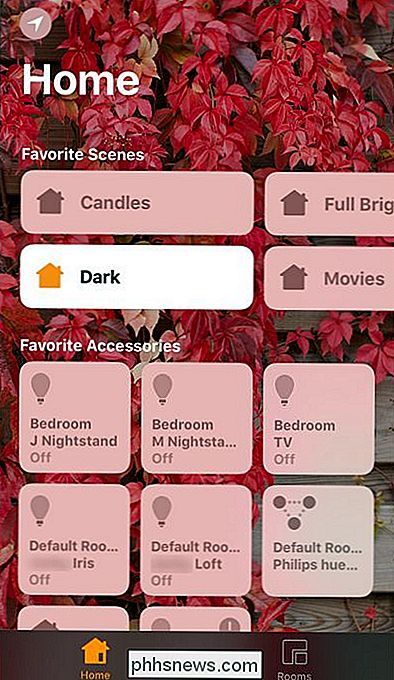
Incluso si el usuario invitado no ha instalado ninguna de las mismas aplicaciones Smarthome que está utilizando, todavía puede acceder al tablero para activar y desactivar dispositivos, activar escenas (que usted, el administrador de HomeKit ha creado), y de lo contrario interactuar con el hogar HomeKit la forma en que lo haces Simple, ¿eh?
Cómo restringir y eliminar a los invitados de su HomeKit Home
En la mayoría de los casos, como otorgar acceso a un cónyuge o hijo, probablemente nunca tendrá que revocar el acceso de alguien. Pero es posible que desee restringirlo para que no puedan editar el sistema HomeKit. Además, es posible que desee restringir el acceso remoto en el caso de los huéspedes de la casa (¿por qué necesitarían controlar su casa cuando no están?) O eliminarlos por completo cuando se vayan.
Puede hacer todo esto con devolver la pantalla donde originalmente los invitó (abriendo la aplicación Inicio, tocando en la flecha de configuración y mirando su lista "Personas") y seleccionándola.
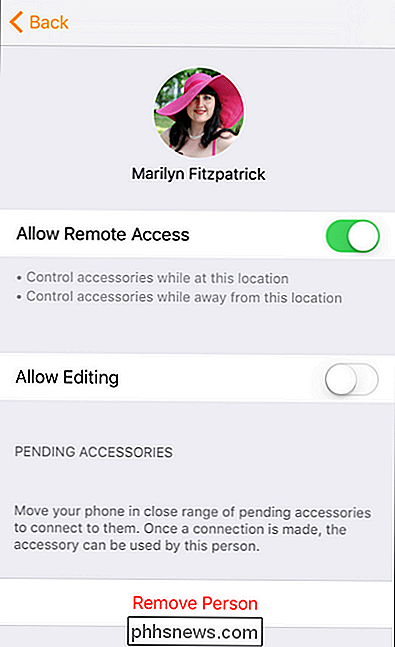
RELACIONADO: Cómo controlar su HomeKit Smart Home Cuando Estás lejos de casa
Allí puedes activar y desactivar el acceso remoto (por supuesto, necesitas acceso remoto habilitado para todo el sistema HomeKit para que esto funcione), activar y desactivar la edición (lo que permite al usuario edite los nombres de sus accesorios HomeKit, las habitaciones y otras configuraciones de HomeKit), y finalmente puede eliminar a la persona de su sistema HomeKit por completo.
Eso es todo: con un viaje a la configuración de HomeKit y una configuración básica de la aplicación en el dispositivo iOS de su huésped, puede compartir su increíble equipo de casa del futuro con todas las personas de su hogar.

Cómo compartir su termostato Nest con otros usuarios
Si tiene varias personas en su casa y desea que todas tengan acceso al termostato Nest desde sus teléfonos, aquí le mostramos cómo compartir el acceso al dispositivo con otros usuarios. De acuerdo, es posible que no desee que sus hijos tengan acceso a su termostato Nest, pero compartir el acceso con su pareja puede ser conveniente si alguno de ustedes quiere ajustar el termostato de su teléfono, luego, deje la unidad cerrada para que los niños no puedan meterse con ella.

Cómo deshabilitar las notificaciones de "Facebook Live"
Facebook recientemente presentó "Facebook Live", una función de transmisión de video en vivo que permite a los usuarios de Facebook transmitir eventos en tiempo real a sus amigos y seguidores. Parece lo suficientemente inocuo, pero de forma predeterminada, envía notificaciones a todos los amigos de alguien cada vez que inician una transmisión, lo que significa que terminas con un montón de notificaciones que no deseas.



